Windows Sistem Dosyalarını Onarmak için SFC Scannow'u kullanın
NS sfc /scannow komut, Sistem Dosyası Denetleyicisini başlatan Komut İstemi yardımcı programı olan sfc komutunda bulunan birkaç özel anahtardan biridir.
Komutla yapabileceğiniz birçok farklı şey olsa da, sfc /scannow sfc komutunun en yaygın kullanım şeklidir.
Sfc /scannow Windows DLL dosyaları da dahil olmak üzere bilgisayarınızdaki tüm önemli Windows dosyalarını inceler. Sistem Dosyası Denetleyicisi, bu korunan dosyalardan herhangi birinde bir sorun bulursa, onu değiştirir.

SFC / Scannow Nasıl Kullanılır
-
Yönetici olarak Komut İstemi'ni açın, genellikle "yükseltilmiş" bir Komut İstemi olarak anılır.
İçin sfc /scannow düzgün çalışması için komut, bu zorunlu Windows 11, Windows 10, Windows 8, Windows 7 ve Windows Vista'da yükseltilmiş bir Komut İstemi penceresinden yürütülebilir.
-
Aşağıdaki komutu yazın ve ardından Girmek.
sfc /scannow
Komut İsteminden Sistem Dosyası Denetleyicisini kullanmak için Gelişmiş Başlangıç Seçenekleri veya Sistem kurtarma ayarları
, bkz. SFC / SCANNOW'u Windows'un Dışından Yürütme komutu nasıl yürüttüğünüzle ilgili bazı gerekli değişiklikler için aşağıdaki bölüme bakın.Sistem Dosyası Denetleyicisi artık bilgisayarınızdaki her korumalı işletim sistemi dosyasının bütünlüğünü doğrulayacaktır. Bitirmek biraz zaman alabilir.
Doğrulama işlemi tamamlandığında, sorunların bulunduğunu ve düzeltildiğini varsayarak Komut İstemi penceresinde şöyle bir şey göreceksiniz:
Windows Kaynak Koruması bozuk dosyalar buldu ve bunları başarıyla onardı. Ayrıntılar, CBS.Log windir\Logs\CBS\CBS.log dosyasına dahil edilmiştir. Örneğin, C:\Windows\Logs\CBS\CBS.log. Çevrimdışı hizmet senaryolarında günlüğe kaydetmenin şu anda desteklenmediğini unutmayın....veya bunun gibi bir şey, eğer herhangi bir sorun bulunmazsa:
Windows Kaynak Koruması herhangi bir bütünlük ihlali bulamadı.Bazı durumlarda, çoğunlukla Windows XP ve Windows 2000'de, bu işlemin bir noktasında orijinal Windows kurulum CD'nize veya DVD'nize de erişmeniz gerekebilir.
Bilgisayarı yeniden başlatın Eğer sfc /scannow onarılan dosyalar Sistem Dosyası Denetleyicisi sizden yeniden başlatmanızı isteyebilir veya istemeyebilir, ancak istemese bile yine de yeniden başlatmanız gerekir.
Orijinal sorununuzun neden olup olmadığını görmek için işlemi tekrarlayın. sfc /scannow çözdü.
CBS.log Dosyası Nasıl Yorumlanır
Sistem Dosyası Denetleyicisini her çalıştırdığınızda, bir Log dosyası kontrol edilen her dosyayı ve tamamlanan her onarım işlemini maddeleştiren oluşturulur.
Windows'un C: sürücüsüne yüklendiğini varsayarsak, günlük dosyası burada bulunabilir ve Not Defteri veya başka bir metin düzenleyiciyle açılabilir:
C:\Windows\Logs\CBS\CBS.log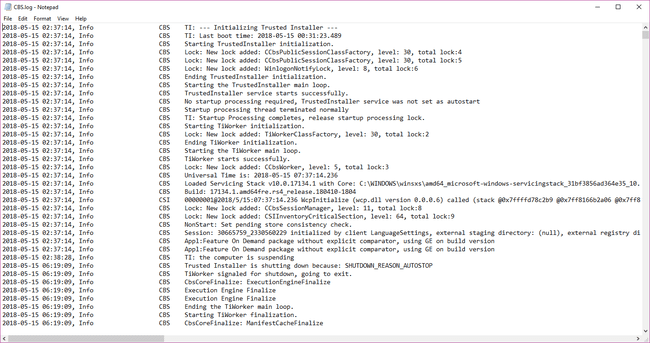
Bu dosya, gelişmiş sorun giderme için veya size yardımcı olabilecek bir teknik destek görevlisi için bir kaynak olarak yararlı olabilir.
SFC / SCANNOW'u Windows'un Dışından Yürütme
sfc /scannow'u Windows'un dışından çalıştırırken, bilgisayarınızdan başlattığınızda kullanılabilen Komut İstemi'ndeki gibi Windows yükleme diski veya flash sürücüden veya Sistem Onarım Diskinizden veya Kurtarma Sürücünüzden, NS sfc tam olarak Windows'un bulunduğu yerde komut verin.
İşte bir örnek:
sfc /scannow /offbootdir=d:\ /offwindir=d:\windowsNS /offbootdir= seçeneği sürücü harfini belirtirken, /offwindir= seçeneği, yine sürücü harfi de dahil olmak üzere Windows yolunu belirtir.
Bilgisayarınızın nasıl yapılandırıldığına bağlı olarak, Komut İstemi, dıştan Windows, sürücü harflerini her zaman gördüğünüz gibi atamaz. içeri Pencereler. Başka bir deyişle, Windows C:\Windows kullandığınızda, ancak D:\Windows ASO veya SRO'daki Komut İsteminden.
Windows 11, Windows 10, Windows 8 ve Windows 7'nin çoğu yüklemesinde, C: genellikle D: olur ve Windows Vista'da C: genellikle hala C: olur. Emin olmak için, sürücüye sahip sürücüyü arayın. Kullanıcılar klasör — birden çok sürücüde birden çok Windows yüklemeniz yoksa, Windows'un yüklü olduğu sürücü bu olacaktır. Komut İstemi'nde klasörlere göz atın. dir komutu.
